アンサーID : 006409
MyQNAPCloudのプライベートサービスの設定をする(ファームウェア4.3.X以降)
yQNAPCloudを設定し、外部からNASにアクセスする際に
各サービスをプライベートサービスとして設定して、アクセスコードでの
認証を行った上でNASにアクセスを行うように設定が可能です。
各サービスをプライベートサービスとして設定し、実際にアクセスするまでの
手順は以下となります。
- NASのWebUIからmyQNAPcloudの画面を開く
- 公開サービスの項目を開く
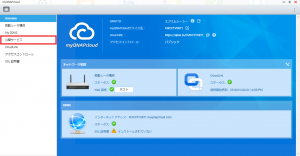
- 公開しているサービスの中でプライベートサービスに設定したい
項目にチェックを入れる
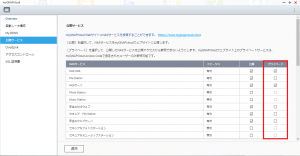
- プライベートサービスにアクセスするためのアクセスコードを設定する
- ユーザーの追加ボタンを押す
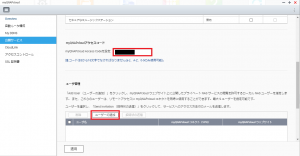
- 追加したいユーザーの「myQNAPcloud Webサイト」に
チェックを入れて適用ボタンを押す
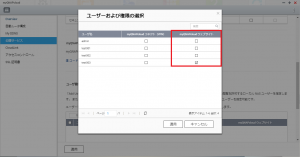
- 新たに追加したユーザーを選択し、「招待状の送信」ボタンを押す
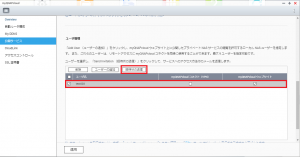
- 招待したい相手のメールアドレスを入力し、送信ボタンを押す
(空欄部分をクリックすることで入力が可能)
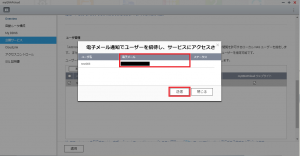
ステータスが完了となれば、送信完了
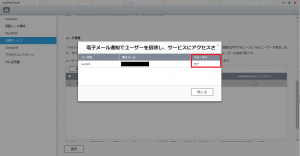
以上で、ユーザーを追加し招待するまでは完了
- 次にQNAPから送信されてきたメールを受信し、リンクを開く

- ブラウザが起動し、MyQNAPCloudのサイト画面が表示されたら
画面右上のデバイスの検索より、今回設定をしたNASの
MyQNAPCloudデバイス名を入力して検索する
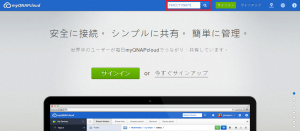
- デバイスが見つかり、クラウドポータルの画面が出てきたら
プライベートサービスを開き、追加したユーザー名と
設定したアクセスコードを入力して確認ボタンを押す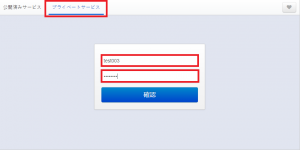
- 次の画面でクラウドポータルのプライベートサービスに設定されている
項目のアイコンが表示されるため、アクセスしたいサービスのアイコンを
クリックする
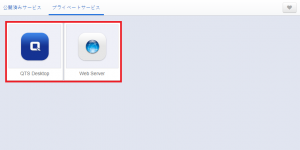
- アクセス方法は、最初は推奨の進むボタンにてアクセスに失敗する場合は
他のアクセス方法ボタンを押して表示される、いくつかのアクセス方法を
試してみる
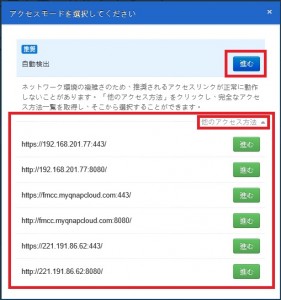
- 正常にアクセスができれば、プライベートに設定した各サービスへの
アクセスは完了
Last update: 2018/01/04

